电脑桌面上的CAD图纸在CAD中打开看不见内容怎么办?在日常的工作中,我们在编辑CAD图纸的时候会遇到非常多的问题,有的时候把编辑完成的CAD图纸下载到电脑桌面上在CAD中打开之后就看不见内容怎么办?这是怎么回事了?具体要怎么来进行操作?是哪里出现问题了吗?下面我们就来一起看看解决办法吧!
第一步:首先,在电脑中的任意一个浏览器中搜索迅捷CAD编辑器,进入到迅捷CAD官网,点击下载最新版本的迅捷CAD编辑器,然后双击打开CAD编辑器,进入到软件的操作界面。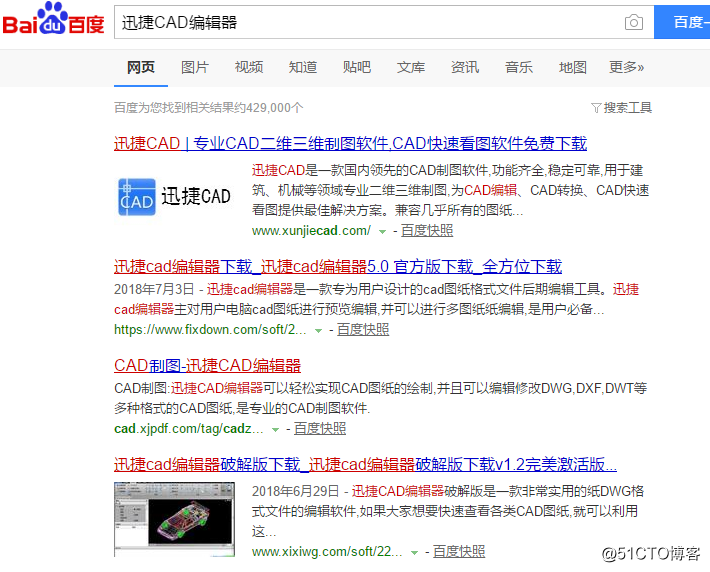
第二步:进入到软件的操作界面之后,鼠标点击软件顶部最左侧菜单栏中的“文件”选项卡,然后在其文件的下拉栏中点击“打开”按钮,打开一张CAD图纸文件即可。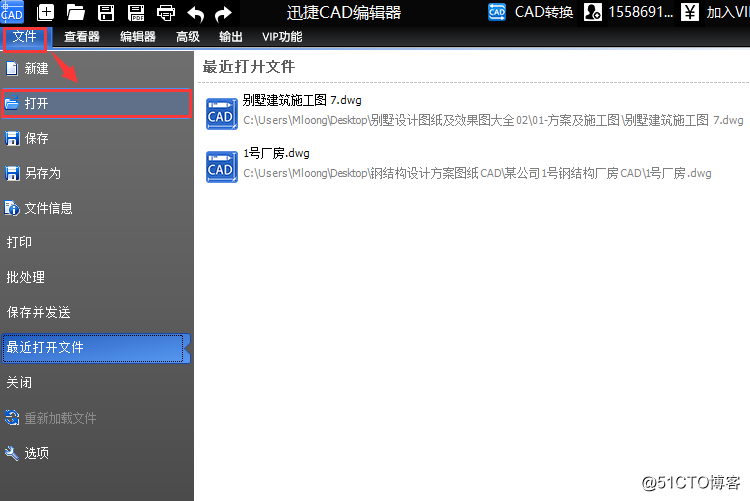
第三步:打开CAD图纸文件之后,发现在CAD编辑器中无法看见图纸内容,这就需要我们把编辑器的菜单栏切换到“查看器”选项,然后在查看器中找到“位置”工具栏。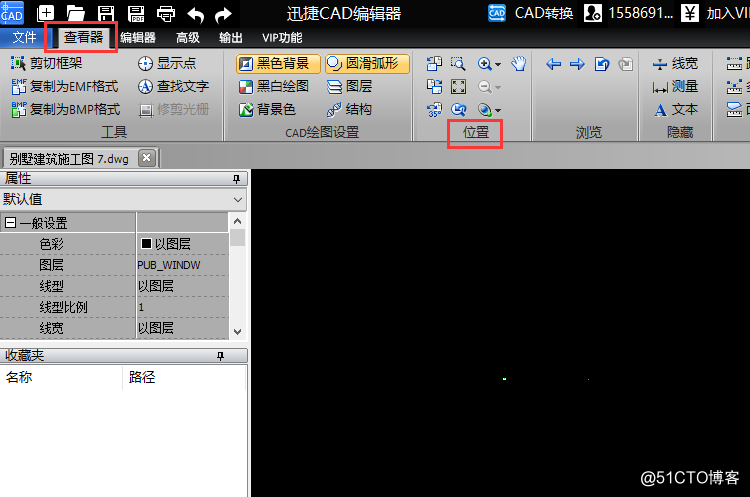
第四步:在位置工具栏中找到并点击“适合窗口”按钮工具,然后就可以看见原本看不见的CAD图纸内容就显示出来了,这样我们就可以对CAD图纸进行查看了。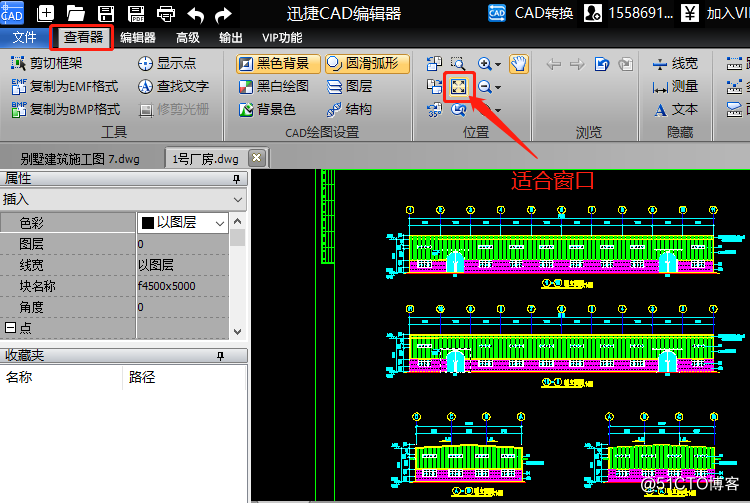
以上就是今天分享的在电脑桌面上的图纸在CAD中打开看不见内容的解决方案,只要根据以上步骤来操作,就可以解决打开CAD图纸看不见内容的问题,希望能够帮助到你们。